- Ако сте случајно испразнили корпу за смеће у оперативном систему Виндовс 10, и даље можете опоравити изгубљене датотеке.
- Посебно бисте требали избегавати да радите било шта што би могло уписати нове податке на ваш чврсти диск.
- Такође морате инсталирати наменски програм за опоравак датотека независног произвођача.
- Извршите потпуно скенирање свих изгубљених датотека на рачунару како бисте их вратили.

Овај софтвер ће одржавати и покретати управљачке програме, чиме ће се заштитити од уобичајених рачунарских грешака и квара хардвера. Проверите све своје управљачке програме у 3 једноставна корака:
- Преузмите ДриверФик (верификована датотека за преузимање).
- Кликните Покрените скенирање да бисте пронашли све проблематичне управљачке програме.
- Кликните Ажурирај управљачке програме да бисте добили нове верзије и избегли кварове у систему.
- ДриверФик је преузео 0 читаоци овог месеца.
Иако пражњење Рециклажна канта може изгледати неповратно, могуће је вратити избрисане датотеке помоћу програма за опоравак датотека. Када кош за смеће избрише датотеку, она остаје „скривена“ на чврстом диску рачунара док нови подаци не заузму место. Због тога и даље можете опоравити изгубљене датотеке, али мораћете бити опрезни да их у процесу не препишете.
Да бисте избегли преписивање изгубљених датотека, препоручујемо вам да што мање користите рачунар током процеса опоравка. Посебно бисте требали избегавати да радите било шта што би могло записати нове податке на ваш чврсти диск, као што је чување датотека, инсталирање новог софтвера и тако даље - осим што следите кораке у наставку, наравно.
БЕЛЕШКА: Виндовс Враћање система не враћа избрисане датотеке. Иако је обнављање система обично ефикасно за већину облика опоравка, оно обнавља само поставке и конфигурације рачунара, а не и датотеке. У ствари, покретање Систем Ресторе преписује простор на тврдом диску, потенцијално бришући ваше датотеке заувек!
Како да вратите изгубљене датотеке из канте за смеће у оперативном систему Виндовс 10
Избор и инсталирање програма за опоравак датотека
Будући да Виндовс 10 не укључује програм за опоравак датотека, мораћете да га преузмете од треће стране. Срећом, на мрежи је доступно много изврсних опција, од којих су многе бесплатне. Користићемо Рецува за овај водич, али поступак ће бити исти за скоро сваки други програм за опоравак датотека.
- Преузми сада Рецува са званичне странице
Када инсталирате програм за опоравак датотека, можда ћете требати да бирате између „преносиве“ и „инсталабилне“. Одабиром опције „преносни“ ће инсталирајте и покрените програм у једној фасцикли, док ће опција „инсталлабле“ инсталирати програм у бројне датотеке широм вашег рачунар.
Будући да не желимо да стварамо превише нових датотека, обично је најбоље одабрати опцију „преносиве“. Избором ове опције такође ћете моћи да преузмете софтвер наспољни уређај за складиштење, смањујући потенцијал преписивања драгоцених података.
Прочитајте такође:Топ 11 софтвера за опоравак датотека за рачунар
Скенирање изгубљених датотека
Претпоставимо да смо случајно избрисали „важну_датотеку.ткт“ - текстуалну датотеку која садржи неке не толико важне податке - из канте за отпатке. Ову датотеку можемо лако опоравити помоћу софтвера за опоравак датотеке из претходног одељка.
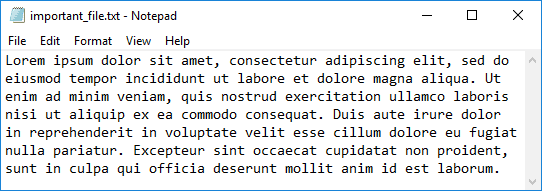
Иако ће ово упутство садржати Рецуву, кораци би требали бити слични за било који одабрани програм за опоравак датотека.
- Отворите Рецува и изаберите „Нект“.

- Изаберите врсту датотеке за коју желите да скенирате. Будући да је наша датотека текстуални (.ткт) документ, могли бисмо да изаберемо „Све датотеке“ или „Документи“, али ћемо одабрати „Све датотеке“ да бисмо били сигурни.
- Кликните на „Даље“.

- Изаберите „У корпи за отпатке“ са листе локација датотека. Ова опција би требала бити доступна за сваку врсту документа наведену у претходном кораку.
- Кликните на „Даље“.

- Кликните на „Старт“ и сачекајте да се скенирање заврши. Одабиром опције „Дубоко скенирање“ повећаће се шансе за проналажење датотеке, иако може потрајати прилично времена.

- Изаберите своју датотеку са листе опорављених датотека и кликните на „Опоравак“.

У овом тренутку, Рецува би требало да у потпуности врати вашу датотеку на место које сте изабрали. Ако скенирање није успело да пронађе вашу датотеку, покушајте да претражите са општијим параметрима или покрените „Дубинско скенирање“ како бисте осигурали детаљну претрагу. Ако ови кораци не успеју, можда ћете желети и да покушате да користите други програм за опоравак датотека.
Да ли имате омиљени програм за опоравак датотека или причу о проналажењу датотеке која недостаје? Оставите коментар и придружите се дискусији!


